Eu tenho um iPhone 8 e um novo iPhone 11 Pro. Eu quero saber se é possível transferir todos os registros de chamadas do iPhone antigo para o novo? Eu tentei a maneira de sincronização do iCloud, mas nem todas as chamadas no meu antigo iPhone 8 são sincronizadas com o iPhone 11 Pro. Existe alguma transferência do iPhone para transferir diretamente essas chamadas? Não quero usar a sincronização do iCloud ou do iTunes novamente no meu novo iPhone.
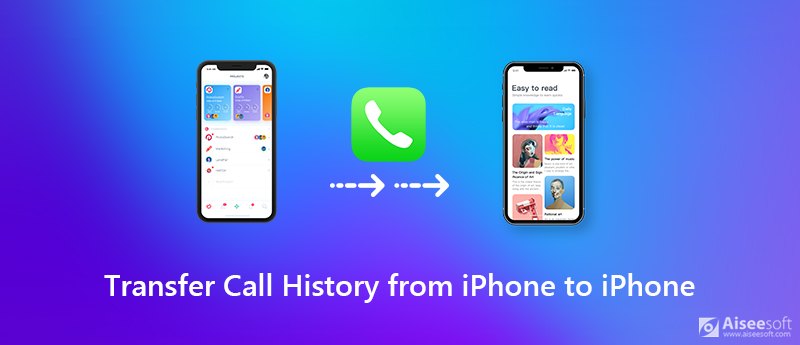
O histórico de chamadas não é levado a sério quando se trata de transferir dados do iPhone. Na verdade, todo registro de chamadas salva muitas informações importantes, como para quem você está ligando, horário da chamada, duração e algumas informações relacionadas ao contato. Assim, em muitos casos, é absolutamente necessário transferir chamada do iPhone.
Aí vem a pergunta como transferir histórico de chamadas de iPhone para iPhone? Qual transferência de dados do iPhone você deve usar para transferir suas chamadas do iPhone? Esta postagem mostra um método simples para transferir vários dados do iOS, incluindo o histórico de chamadas.
Se você adquirir um novo dispositivo iOS como o iPhone 11 Pro ou o iPhone 11 Pro Max, pode contar com o Início Rápido recurso para transferir dados úteis do iOS do seu iPhone anterior para o novo. O início rápido é uma ótima de backup iCloud restore para que os usuários configurem um novo dispositivo iOS rapidamente usando as informações do seu dispositivo iOS atual. Ele fornece uma maneira simples de restaurar dados do backup do iCloud. Semelhante à restauração do iCloud, mas é muito mais fácil. Agora você pode seguir o guia a seguir para transferir o histórico de chamadas do iPhone para o iPhone com esse recurso.

Para usar esse recurso de início rápido, você precisa garantir que ambos os dispositivos iOS estejam executando o iOS 12.4 ou posterior. O Quick Start permite que você transfira chamadas de iPhone para iPhone sem fio. Mas se você quiser atualizar iOS do seu novo iPhone, você deve colocá-lo em uma boa rede Wi-Fi.
Ao mudar para um novo iPhone, você pode contar com o modo Quick Start para transferir rapidamente seus dados do iPhone antigo para o novo. No entanto, muitos usuários do iOS não desejam restaurar dados importantes de um backup do iCloud. Aqui recomendamos fortemente um poderoso software de transferência de dados do iPhone, FoneTrans para você. Se você deseja transferir dados do iPhone diretamente para outro iPhone, iPad ou iPod, pode recorrer a ele.

Downloads
FoneTrans - Melhor transferência de chamadas do iPhone
100% seguro. Sem anúncios.
100% seguro. Sem anúncios.
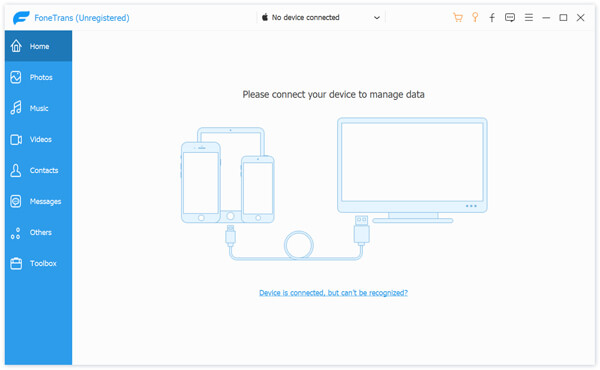
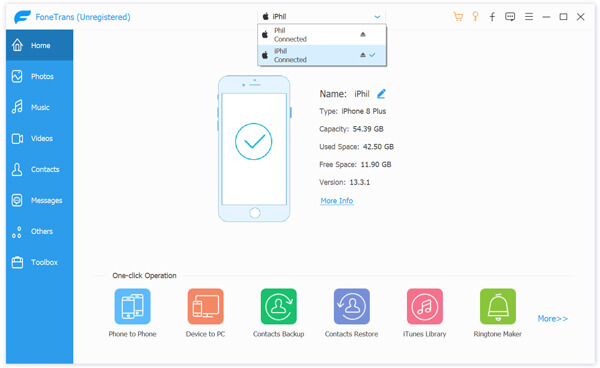
Alguns dados populares do iOS, como fotos, músicas, vídeos, contatos, mensagens e muito mais, estão listados no painel esquerdo.
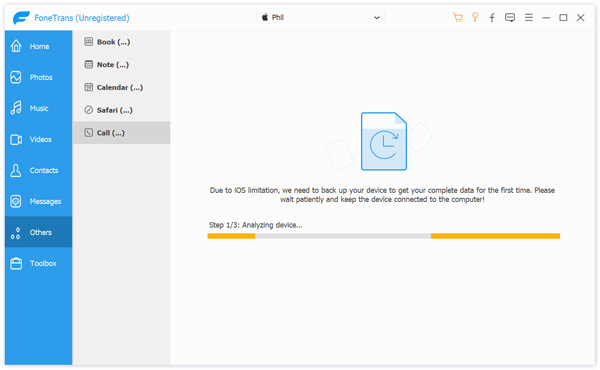
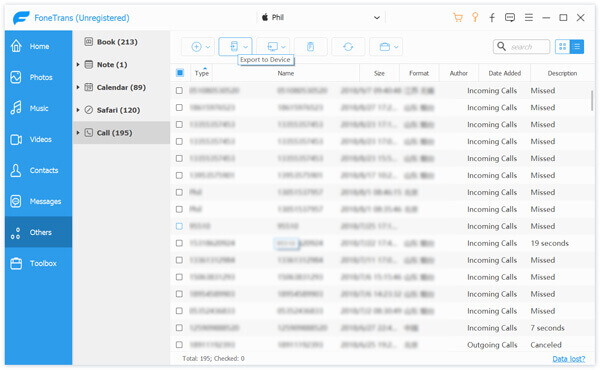
Levará apenas alguns segundos para concluir o processo de transferência. Se você deseja copiar outros iOS como contatos, músicas, vídeos, mensagens e muito mais, o método será o mesmo. Basta baixá-lo gratuitamente e experimentá-lo.
Nós falamos principalmente sobre como transferir chamada de iPhone para iPhone nesta postagem. Compartilhamos uma maneira simples de fazer a transferência de dados do iOS. Se ainda houver alguma dúvida que o incomode, não hesite em nos contatar.
Transferência de histórico de chamadas
Transferir histórico de chamadas do iPhone para o VomputerTransferir histórico de chamadas de iPhone para iPhoneTransferir histórico de chamadas do iPhone para o Android
O melhor software iOS Transfer para gerenciar e transferir arquivos iOS do iPhone/iPad/iPod para o seu computador ou vice-versa sem executar o iTunes.
100% seguro. Sem anúncios.
100% seguro. Sem anúncios.